Ei ole suuri tehtävä irrottaa katseesi tietokoneen näytöltä ja nähdä, mitä ilmoituksia sinulla on puhelimessasi. Mutta sinun on myönnettävä, että sen tekeminen saa sinut syrjään ja menetät ajatuksenkulkusi.
Android-ilmoitusten näkeminen Windows-tietokoneellasi on paljon parempi. Voit nopeasti nähdä, onko ilmoitus huomiosi arvoinen vai ei, ja päättää, otatko puhelimesi vai et.
Hallitse Android-ilmoituksia PushBulletin avulla
PushBullet on ollut olemassa jo jonkin aikaa, ja se johtuu siitä, että se saa työnsä tehtyä. Voit asentaa joko Pushbullet Chrome -laajennus tai asentamalla Windows-sovellus.
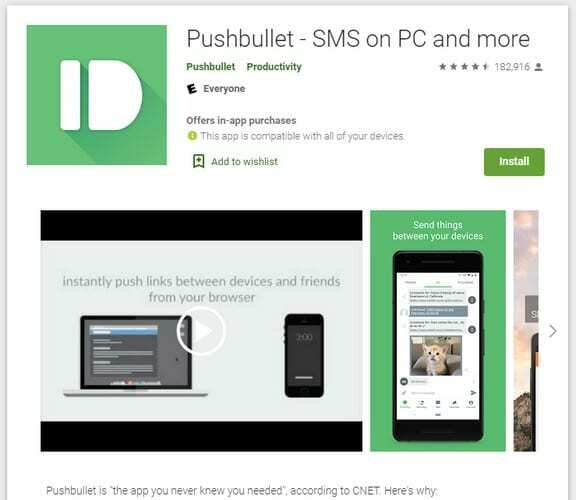
Kun olet asentanut PushBulletin tietokoneellesi, sinun on asennettava se PushBullet Android-laitteellasi. Kun olet asentanut sen sekä tietokoneellesi että Android-laitteellesi, PushBullet antaa sinulle mahdollisuuden lähettää jotkin tekstitiedostot (koekäyttönä) tietokoneeltasi Android-laitteellesi sekä muut näytöllä näkyvät tiedostot ohjeet.
Se ei ole pakollista, jos et halua lähettää mitään, voit aina klikata alareunassa olevaa ohitusvaihtoehtoa. PushBullet ilmoittaa sinulle kaiken, mitä sinun tulee tehdä Windows-tietokoneellasi saadaksesi sen käyntiin.
Muista ottaa ilmoituspeilaus käyttöön Pushbullet Android -sovelluksessa. Ota se käyttöön avaamalla sovellus ja napauttamalla Peilaus-välilehteä alareunassa. Ota Ilmoituspeilaus-vaihtoehto käyttöön ja olet valmis.
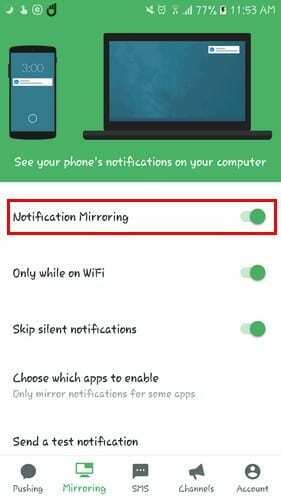
Kuinka olla vuorovaikutuksessa tietokoneesi Android-ilmoitusten kanssa
Aina kun saat ilmoituksen Android-laitteellesi, näet Windows-tietokoneellasi ponnahdusikkunan, jossa voit hylätä sen tai vastata siihen. Ikkuna on riittävän suuri, joten sinun ei tarvitse vaikeuttaa ilmoituksen lukemista.
Jos olet hylännyt sen, mutta olet valmis vastaamaan, napsauta Chrome-laajennusta. Kun PushBullet-ikkuna tulee näkyviin, napsauta alareunassa olevaa Ilmoitukset-vaihtoehtoa.
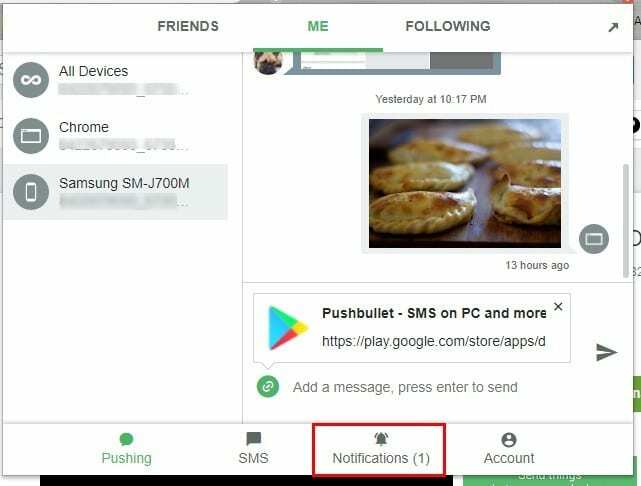
Kun napsautat ilmoituksen vastauspainiketta, näkyviin tulee uusi ikkuna, jossa voit vastata.
Jos haluat milloin tahansa lähettää testiilmoituksen varmistaaksesi, että kaikki toimii oikein, avaa Android-sovellus ja siirry Peilaus-välilehteen. Pyyhkäise alas ja napauta Lähetä testiilmoitus.
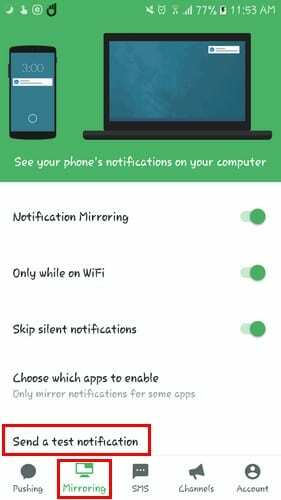
Windows-tietokoneellasi näkyvä ilmoitus kertoo selvästi, että se on vain testiilmoitus.
Lisäksi napsauttamalla hiiren kakkospainikkeella kuvaa tai korostamalla tekstiä, näet nyt vaihtoehdon lähettää sisältö puhelimeesi PushBulletin kautta.
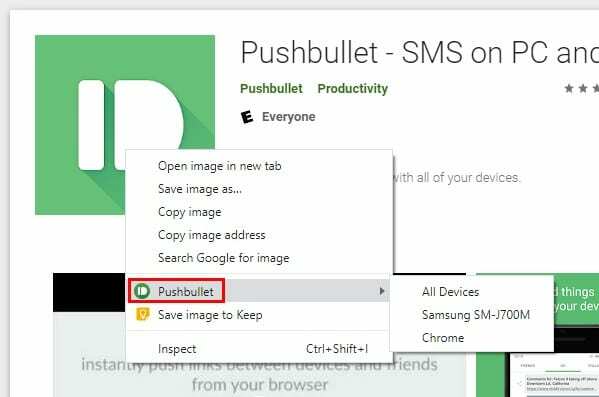
Hanki lisää PushBullet-vaihtoehtoja
Kuten useimmat ilmaiset tilit, et aina saa kaikkia haluamiasi vaihtoehtoja. Jos haluat saada enemmän irti PushBulletista, voit aina valita Pron. Pro-versiolla maksat 3,33 dollaria maksamalla vuosittain tai 4,99 dollaria kuukausimaksulla.
Saat vaihtoehtoja, kuten:
- 1 Gt tiedostojen lähetyskapasiteettia
- Rajoittamaton määrä viestejä, kuten SMS, WhatsApp, Kik jne
- Peilattujen ilmoitustoimintojen tuki
- Universaali kopioi ja liitä
- Tumma tila
Nämä ovat vaihtoehtoja, joita et löydä ilmaisesta versiosta. Joten jos uskot tarvitsevasi näitä lisäominaisuuksia, sinun tarvitsee vain mennä Pro.
Johtopäätös
PushBulletin ansiosta et jää uteliaisuuteen siitä, kannattaako tarkistaa, onko ilmoitus huomiosi arvoinen. Jos päätät kokeilla PushBulletia, älä unohda kertoa minulle, mitä mieltä olet siitä alla olevissa kommenteissa.